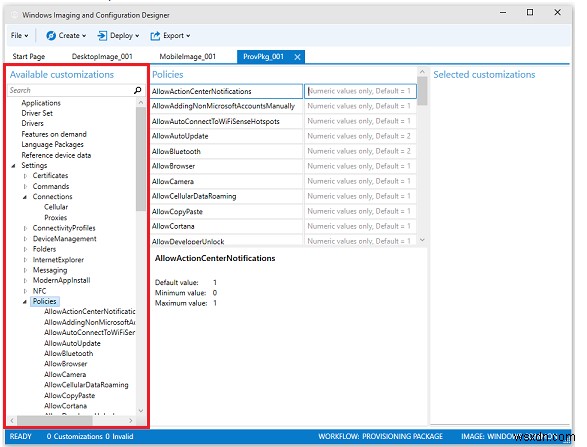प्रावधान पैकेज छोटे निष्पादन योग्य हैं जो कॉर्पोरेट उपयोग के लिए एक या अधिक उपकरण तैयार करते हैं। जब कार्यालय और व्यक्तिगत उपयोग के बीच डिवाइस आम हैं, तो कुछ नियम होने चाहिए, जो डेटा के मिश्रण को रोकने के लिए हों। हालांकि हमारे पास Windows 11/10 . में एंटरप्राइज़ डेटा सुरक्षा सुविधा है , विंडोज़ उपकरणों को नियमों के साथ प्रावधान करना अभी भी एक अच्छा विचार है ताकि डिवाइस कार्यालय और व्यक्तिगत उपयोग दोनों के लिए उपयुक्त हों। यह पोस्ट विंडोज 10 में प्रोविजनिंग पैकेज बनाने और उन्हें तैनात करने पर विचार करता है।
Windows Provisioning Packages
प्रोविजनिंग पैकेज को कमांड का एक समूह माना जा सकता है जो डिवाइस को उपयोग के लिए तैयार करता है। यद्यपि व्यावसायिक उपयोग के लिए अभिप्रेत है, इन पैकेजों का उपयोग व्यक्तिगत उपयोग के लिए उपकरणों को पुनर्स्थापित करने के लिए भी किया जा सकता है। प्रोविजनिंग पैकेज का उपयोग कई उपकरणों को प्रोग्राम करने के लिए किया जा सकता है ताकि आप इसे कार्यालयों में उपयोग को प्रतिबंधित करने के बजाय विभिन्न उपयोगों में डाल सकें। उदाहरण के लिए, आप अपने मोबाइल फोन और टैबलेट को लॉक स्क्रीन, वॉलपेपर और ऐप्स आदि से संबंधित नियमों के समान सेट के लिए प्रावधान कर सकते हैं।
<ब्लॉकक्वॉट>विंडोज 10 के साथ, आप प्रोविजनिंग पैकेज बना सकते हैं जो आपको एक नई छवि स्थापित किए बिना डिवाइस को जल्दी और कुशलता से कॉन्फ़िगर करने देता है। TechNet का कहना है कि इसके परिणामस्वरूप आपके संगठन में कई उपकरणों को कॉन्फ़िगर करने के लिए आवश्यक समय में उल्लेखनीय कमी आ सकती है।
आप एक अनंतिम पैकेज का उपयोग करके निम्नलिखित को कॉन्फ़िगर कर सकते हैं:
- अनुप्रयोग: आप चुन सकते हैं कि किन ऐप्स को इंस्टॉल करना है और ऐप्स को किन अधिकारों का आनंद लेना है;
- एमडीएम - मोबाइल डिवाइस प्रबंधन :आप Microsoft Intune या अन्य MDM सेवाओं में उपकरणों को स्वचालित रूप से नामांकित करने के लिए अनंतिम पैकेज का उपयोग कर सकते हैं;
- प्रमाणपत्र: आप Windows 10 में अनंतिम पैकेज का उपयोग करके प्रमाणपत्र स्थापित और प्रबंधित कर सकते हैं;
- कनेक्टिविटी: आप प्रत्येक डिवाइस पर मैन्युअल रूप से सेट अप किए बिना विंडोज 10 उपकरणों में वाईफाई प्रोफाइल बना और स्थापित कर सकते हैं;
- उपयोगकर्ता अधिकार: आप विंडोज़ 10 प्रोविज़निंग पैकेज का उपयोग करके ऐप्स और डेटा एक्सेस के लिए विशेषाधिकार निर्दिष्ट कर सकते हैं; एक ही प्रावधान पैकेज का उपयोग विभिन्न उपकरणों पर समान उपयोगकर्ता अधिकार प्रदान करने के लिए किया जा सकता है;
- डेटा: जरूरत पड़ने पर आप दस्तावेज़, वीडियो, संगीत और छवियों का प्रावधान भी कर सकते हैं
- प्रारंभ मेनू और अन्य अनुकूलन: आप यह चुन सकते हैं कि प्रावधान पैकेज बनाते समय उपयोगकर्ताओं के लिए कौन सी सभी सुविधाएं उपलब्ध होनी चाहिए और फिर स्टार्ट मेनू, लॉक स्क्रीन इत्यादि को अनुकूलित करने के लिए इसका इस्तेमाल करें।
प्रोविजनिंग पैकेज का उपयोग ईमेल, एसडी कार्ड, सीधे पीसी से डिवाइस कनेक्शन (अनुशंसित) और यूएसबी फ्लैश ड्राइव के माध्यम से किया जा सकता है।
Windows में प्रोविजनिंग पैकेज के लाभ
कॉरपोरेट सेक्टर में ब्रिंग योर ओन डिवाइस (बीओओडी) या ब्रिंग योर ओन सर्विस (बीओओएस) जैसी सेवाओं के साथ, आपको प्रत्येक डिवाइस को ठीक से कॉन्फ़िगर करना होगा ताकि कॉर्पोरेट डेटा जोखिम में न हो। आप नियमों को मैन्युअल रूप से लागू कर सकते हैं लेकिन यदि आपके पास कई कर्मचारी हैं तो यह एक कठिन काम होगा।
इसका मुकाबला करने के लिए, विंडोज डिवाइस के लिए प्रोविजनिंग पैकेज का उपयोग करें। आप प्रावधान पैकेज विज़ार्ड . का उपयोग करके एक प्रावधान पैकेज बना सकते हैं और फिर प्रत्येक डिवाइस पर पैकेज चलाकर विभिन्न उपकरणों पर नियम आदि को तैनात करने के लिए विज़ार्ड का उपयोग करें। यह जबरदस्त काम और समय बचाता है।
आप प्रोविजनिंग पैकेज का उपयोग करके एक नया उपकरण कॉन्फ़िगर कर सकते हैं जिससे इमेजिंग की आवश्यकता समाप्त हो जाती है। आप विंडोज़ में मोबाइल डिवाइस प्रबंधन या एंटरप्राइज़ डेटा सुरक्षा के बिना कर्मचारी-स्वामित्व वाले डिवाइस को तुरंत कॉन्फ़िगर कर सकते हैं।
संक्षेप में, प्रावधान पैकेज कर्मचारियों द्वारा उपयोग किए जाने वाले उपकरणों को कॉन्फ़िगर या पुन:कॉन्फ़िगर करने के समय और प्रयास को बचाने के लिए महत्वपूर्ण हैं - चाहे डिवाइस कंपनी द्वारा प्रदान किया गया हो या कर्मचारी के स्वामित्व वाला हो।
Windows में प्रोविजनिंग पैकेज बनाना
आपको Windows इमेजिंग और कॉन्फ़िगरेशन डिज़ाइनर का उपयोग करना होगा (विंडोज आईसीडी) उपकरणों को बनाने और कॉन्फ़िगर करने के लिए। एक प्रावधान पैकेज में .ppkg के रूप में एक एक्सटेंशन होगा और इसमें वे अनुकूलन शामिल होंगे जिन्हें आप Windows ICD का उपयोग करके चुनेंगे।
- नया प्रावधान पैकेज बनाने के लिए, Windows ICD प्रारंभ पृष्ठ से नया प्रावधान पैकेज चुनें
- अगले पृष्ठ में, प्रोजेक्ट का नाम और स्थान दर्ज करें जहां आप पीपीकेजी फ़ाइल को सहेजना चाहते हैं
- अगला क्लिक करें और विंडोज के उस संस्करण का चयन करें जिसके लिए आप प्रावधान पैकेज बना रहे हैं; डिफ़ॉल्ट रूप से, यह विंडोज कॉमन होगा लेकिन चूंकि हम यहां विंडोज 10 के बारे में बात कर रहे हैं, इसलिए विंडोज 10 चुनें
- कॉन्फ़िगरिंग पैकेज में नियम जोड़ना शुरू करने के लिए समाप्त क्लिक करें।
प्रावधान पृष्ठ कुछ हद तक नीचे दी गई छवि की तरह दिखाई देगा। बाएँ फलक में उपलब्ध विकल्पों के सेट से, जब आप किसी एक को चुनते हैं, तो आप दाएँ फलक में नियम देखेंगे। उन्हें चुनें जिन्हें आप प्रावधान पैकेज में शामिल करना चाहते हैं।
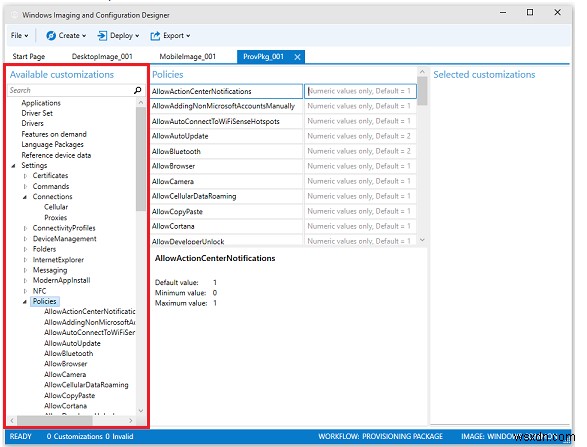
ध्यान दें कि उपलब्ध घटक आपके द्वारा चुने गए विंडोज के संस्करण पर आधारित होंगे। यह आवश्यक नहीं है कि आप अपने विंडोज आईसीडी में बिल्कुल वही विंडो विकल्प देखेंगे जैसा कि छवि में दिखाया गया है। यह अलग-अलग संस्करणों के लिए अलग-अलग होगा, इसलिए यदि आपको कोई विकल्प नहीं मिल रहा है तो आपको चिंता करने की आवश्यकता नहीं है।
- पैकेज को कॉन्फ़िगर करने और उसमें अनुकूलन जोड़ने के बाद, निर्यात बटन पर क्लिक करें।
- दिखाई देने वाले ड्रॉप-डाउन मेनू से प्रावधान पैकेज चुनें
- आपके सामने एक पेज आएगा जिसमें आपसे परियोजना के बारे में विवरण पूछा जाएगा; ये वही हैं जो आपने चरण 2 में दर्ज किए थे; यदि आप कोई परिवर्तन करना चाहते हैं, तो आप ऐसा कर सकते हैं अन्यथा, बस अगले पृष्ठ पर जाएँ
- यह चरण भी वैकल्पिक है; आप प्रावधान पैकेज को एन्क्रिप्ट करना चुन सकते हैं या इसे अनएन्क्रिप्टेड छोड़ सकते हैं; मैं आपको पैकेज को एन्क्रिप्ट करने की सलाह दूंगा ताकि कॉन्फ़िगरेशन को बदलने के लिए कोई भी इसमें सेंध न लगा सके
- अगले पृष्ठ पर, उस गंतव्य का चयन करें जहां आप पीपीकेजी फ़ाइल सहेजना चाहते हैं और अगला क्लिक करें
- बिल्ड पर क्लिक करें; प्रोविजनिंग पैकेज बनाने में कुछ समय लगेगा ताकि आप जा सकें और इस बीच अपने लिए एक कप कॉफी ले सकें
Windows उपकरणों पर प्रोविजनिंग पैकेज लागू करना
फिलहाल, चूंकि अंतिम निर्माण अभी नहीं हुआ है, आप विंडोज इनसाइडर प्रोग्राम के साथ प्रयोग कर सकते हैं। आपके पास दो विकल्प होंगे:एक पीसी को कॉन्फ़िगर करें या एक फोन को कॉन्फ़िगर करें।
पीसी को कॉन्फ़िगर करने के लिए, आप परिनियोजन के दौरान या रनटाइम के दौरान कॉन्फ़िगरेशन लागू कर सकते हैं। उत्तरार्द्ध आसान है क्योंकि आपको केवल प्रावधान पैकेज पर डबल क्लिक करना है और पैकेज को डिवाइस को कॉन्फ़िगर करने के लिए अनुमति दें पर क्लिक करना है। परिनियोजन के दौरान एक पीसी को कॉन्फ़िगर करने के लिए, आपको विंडोज आईसीडी कमांड लाइन का उपयोग करना होगा।
मोबाइल फ़ोन के लिए, आप परिनियोजन के समय प्रोविज़निंग पैकेज का उपयोग नहीं कर सकते। आपको इसे रनटाइम पर उपयोग करना होगा और यह पीसी के लिए विधि के समान है। बस यूएसबी केबल का उपयोग करके मोबाइल डिवाइस को पीसी से कनेक्ट करें और प्रोविजनिंग पैकेज पर डबल क्लिक करें। पैकेज को अपने डिवाइस को कॉन्फ़िगर करने देने के लिए अनुमति दें पर क्लिक करें।
आप देख सकते हैं कि विंडोज 10 में प्रोविजनिंग पैकेज के साथ डिवाइस को सेट अप और कॉन्फ़िगर करना कितना आसान हो जाता है। आपको इसे प्रत्येक डिवाइस के लिए मैन्युअल रूप से करने की ज़रूरत नहीं है और बड़े संगठनों के मामले में, आप डिवाइस को प्रोविज़न करने में बहुत दिन बचाते हैं। कर्मचारी उपयोग करते हैं।